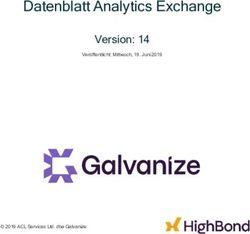1&1 BARE METAL SERVER - HANDBUCH Linux - 1and1.com
←
→
Transkription von Seiteninhalten
Wenn Ihr Browser die Seite nicht korrekt rendert, bitte, lesen Sie den Inhalt der Seite unten
Impressum 1&1 Internet SE Elgendorfer Straße 57 56410 Montabaur Deutschland www.1und1.de info@1und1.de 1&1 Internet SE Mariahilfer Str. 207/PF 120 1150 Wien Österreich Stand: Januar 2018 Copyright 2018 1&1 Internet SE Alle Rechte vorbehalten.
Inhaltsverzeichnis 3
Inhaltsverzeichnis
1 Vorwort ....................................................................................................... 5
2 Wichtige Informationen zum Handbuch ...................................................... 6
3 Was ist die Backup-Funktion des 1&1 Bare Metal Servers? ....................... 7
4 Systemvoraussetzungen .............................................................................. 8
5 Login und erste Schritte .............................................................................. 8
5.1 Anmelden ........................................................................................................................................ 8
5.2 1&1 Cloud Panel öffnen ................................................................................................................... 9
5.3 1&1 Bare Metal Server erstellen .................................................................................................... 11
5.4 Backup-Konto einrichten ................................................................................................................ 14
5.5 Zugangsdaten aufrufen .................................................................................................................. 15
5.6 Per SSH mit dem 1&1 Bare Metal Server Linux verbinden.............................................................. 16
5.6.1 Computer mit Windows-Betriebssystemen ............................................................................... 16
5.6.2 Computer mit Linux-Betriebssystemen ..................................................................................... 17
5.7 1&1 Backup Manager herunterladen ............................................................................................. 18
5.8 1&1 Backup Manager installieren .................................................................................................. 20
6 Backups erstellen ...................................................................................... 21
6.1 Manuelle Backups erstellen ........................................................................................................... 22
6.1.1 Dateien und Ordner sichern ...................................................................................................... 22
6.1.2 MySQL-Datenbank-Server sichern............................................................................................. 22
6.2 Geplante, automatische Backups mit dem Scheduler erstellen ...................................................... 24
6.2.1 Dateien und Ordner automatisch sichern ................................................................................. 24
6.2.2 MySQL-Datenbank-Server automatisch sichern ........................................................................ 25
6.3 Geplante, automatische Backups mit Cron erstellen ...................................................................... 26
6.3.1 Cron in CentOS 7 installieren .................................................................................................... 26
6.3.2 Cron in CentOS 6 installieren .................................................................................................... 26
6.3.3 Cron in Ubuntu/Debian installieren........................................................................................... 27
6.3.4 Vollständiges, automatisches Backup erstellen ........................................................................ 27
6.3.5 Dateien und Ordner automatisch sichern ................................................................................. 28
6.3.6 MySQL-Datenbank-Server automatisch sichern ........................................................................ 29
6.3.7 Geplante, automatische Backups mit Cron auflisten und editieren .......................................... 30
6.3.8 Geplante, automatische Backups mit Cron löschen .................................................................. 31
6.4 Backup-Auswahl ändern ................................................................................................................ 32
6.5 Berichte aufrufen ........................................................................................................................... 33
1&1 Bare Metal Server Backup BenutzerhandbuchInhaltsverzeichnis 4
7 Daten wiederherstellen ............................................................................. 34
7.1 Dateien und Ordner wiederherstellen ............................................................................................ 34
7.2 MySQL-Datenbank-Server wiederherstellen ................................................................................... 35
7.3 MySQL-Datenbank-Server an einem neuen Speicherort wiederherstellen ...................................... 35
7.4 Erstellungszeitpunkt auswählen und Backup wiederherstellen ...................................................... 36
7.5 Backup auf einem NAS-Server speichern ....................................................................................... 37
8 Standardoptionen konfigurieren................................................................ 37
8.1 Filter konfigurieren......................................................................................................................... 37
8.1.1 Filter hinzufügen ....................................................................................................................... 37
8.1.2 Filter löschen ............................................................................................................................ 38
9 Hilfe des 1&1 Backup Managers aufrufen ................................................. 38
10 1&1 Service und Support ........................................................................... 39
11 Glossar ...................................................................................................... 40
1&1 Bare Metal Server Backup BenutzerhandbuchVorwort 5 1 Vorwort Die Backup-Funktion des 1&1 Bare Metal Servers bietet Ihnen alle wichtigen Funktionen, um die Backups Ihrer Server einfach und bequem zu verwalten. Dieses Handbuch soll Ihnen den Einstieg erleichtern und Sie Schritt-für-Schritt mit den Funktionen vertraut machen. In diesem Handbuch erfahren Sie, wie Sie: • einen Server erstellen • sich auf dem Server einloggen • ein Backup-Konto anlegen • den 1&1 Backup Manager herunterladen • den 1&1 Backup Manager installieren • Backups erstellen • Ihre Daten wiederherstellen • die Standardoptionen des 1&1 Backup Managers konfigurieren 1&1 Bare Metal Server Backup Benutzerhandbuch
Wichtige Informationen zum Handbuch 6
2 Wichtige Informationen zum Handbuch
Folgende Formatierungen und Symbole werden im Handbuch als Orientierungshilfen verwendet:
PLATZHALTER Ersetzen Sie PLATZHALTER durch den tatsächlichen Wert.
Querverweis auf ein bestimmtes Kapitel.
Achtung! Warnhinweis, den Sie besonders aufmerksam durchlesen sollten.
Erklärung. Vertiefendes Wissen zu einem bestimmten Bereich oder Begriff.
Tipp, Hinweis. Tipps und Hinweise zu einem bestimmten Bereich.
1&1 Bare Metal Server Backup BenutzerhandbuchWas ist die Backup-Funktion des 3 Was ist die Backup-Funktion des 1&1 Bare Metal Servers? Die Backup-Funktion des 1&1 Bare Metal Servers bietet Ihnen alle wichtigen Funktionen, um die Backups Ihrer Server mittels separater Backup-Konten bequem zu verwalten. Die Anzahl der zu sichernden Systeme ist nicht begrenzt. Darüber hinaus gibt es kein Speicherlimit. Um die Backup-Funktion des 1&1 Bare Metal Servers zu nutzen, müssen Sie im 1&1 Cloud Panel ein Backup- Konto einrichten. Die Zugangsdaten werden Ihnen in den Details des Backup-Kontos angezeigt. Anschließend installieren Sie den 1&1 Backup Manager auf Ihrem Server. Während der Installation geben Sie die Zugangsdaten des Backup-Kontos ein. Um weitere Backups zu verwalten, müssen Sie für jeden Server im 1&1 Cloud Panel ein eigenes Backup-Konto einrichten. Der 1&1 Backup Manager ist eine Software, mit der Sie die Backups komfortabel steuern können. Je nach Bedarf können Sie diese manuell oder automatisiert starten und individuell konfigurieren. Folgende Backups werden unterstützt: 1&1 Backup Manager für Windows • Dateien und Ordner • Systemzustände • MSSQL-Datenbanken (MSSQL 2005, 2008, 2012) • MySQL-Datenbanken (MySQL 5.x) 1&1 Backup Manager für Linux • Dateien und Ordner • MySQL-Datenbanken (MySQL 5.x) Die Software zeichnet sich besonders durch Ihre Berichtsfunktionen aus. Alle Backup-Aktivitäten werden im 1&1 Backup Manager chronologisch aufgelistet und zusätzlich grafisch dargestellt. Darüber hinaus können Sie sich über alle Backup-Aktivitäten per E-Mail informieren lassen. Ihre Backups werden optimal geschützt. Ihre Daten werden an den Server verschlüsselt übertragen und im 1&1 Hochleistungsrechenzentrum verschlüsselt aufbewahrt. Durch das bei der Datenübertragung verwendete Kompressionsverfahren kann die Kompressionsrate je nach Dateityp bis zu 90 % betragen. Der 1&1 Backup Manager verwendet AES-256 als Standardverschlüsselungsmethode. Darüber hinaus werden die folgenden Verschlüsselungsmethoden unterstützt: • AES-128 • Blowfish-448 Die Entschlüsselung Ihrer Daten ist nur mit einem Verschlüsselungspasswort möglich, das ausschließlich Ihnen bekannt ist. 1&1 Bare Metal Server Backup Benutzerhandbuch
Systemvoraussetzungen 8 4 Systemvoraussetzungen Der 1&1 Backup Manager für Linux unterstützt die folgenden Betriebssysteme: • Cent OS 6 • Cent OS 7 • Ubuntu 12.04 LTS • Ubuntu 14.04 LTS • Debian 6 • Debian 7 Auf den folgenden Betriebssystemen kann der 1&1 Backup Manager nicht installiert werden: • Arch Linux • CoreOS • OpenSuse 5 Login und erste Schritte Inhalte dieses Kapitels: • Anmelden • 1&1 Cloud Panel öffnen • 1&1 Bare Metal Server erstellen • Backup-Konto einrichten • Zugangsdaten aufrufen • Per SSH mit dem 1&1 Bare Metal Server Linux verbinden • 1&1 Backup Manager herunterladen • 1&1 Backup Manager installieren 5.1 Anmelden So melden Sie sich in Ihrem 1&1 Control-Center an: 1. Geben Sie www.1und1.de/login in die Adresszeile Ihres Internet-Browsers ein. 2. Tragen Sie Ihre Kundennummer und Ihr Passwort ein. 1&1 Bare Metal Server Backup Benutzerhandbuch
Login und erste Schritte 9
Abbildung Im 1&1 Control-Center anmelden
3. Klicken Sie auf Login.
Wenn Sie mehrere 1&1 Pakete bestellt haben, müssen Sie jetzt noch den 1&1 Bare Metal Server-
Vertrag auswählen.
5.2 1&1 Cloud Panel öffnen
Um das 1&1 Cloud Panel im 1&1 Control-Center zu öffnen, klicken Sie in der Navigationsleiste links auf
Cloud.
Abbildung Bereich Cloud in der Navigationsleiste des 1&1 Control-Centers
1&1 Bare Metal Server Backup BenutzerhandbuchLogin und erste Schritte 10 Das 1&1 Cloud Panel erscheint. Abbildung 1&1 Cloud Panel 1&1 Bare Metal Server Backup Benutzerhandbuch
Login und erste Schritte 11
5.3 1&1 Bare Metal Server erstellen
In diesem Kapitel wird erklärt, wie Sie im 1&1 Cloud Panel einen 1&1 Bare Metal Server erstellen. Wenn Sie
im 1&1 Cloud Panel bereits einen 1&1 Bare Metal Server erstellt haben, können Sie diesen Schritt
überspringen.
Voraussetzungen:
Sie befinden sich im 1&1 Cloud Panel.
1. Klicken Sie im Menü links auf Infrastruktur > Server.
Abbildung Bereich Infrastruktur > Server
2. Klicken Sie neben der Schaltfläche Erstellen auf den nach unten zeigenden Pfeil und anschließend
auf Bare Metal Server.
Abbildung 1&1 Bare Metal Server erstellen
3. Geben Sie den gewünschten Server-Namen ein
4. Wählen Sie die gewünschte Konfiguration für den Server.
5. Wählen Sie im Bereich 1&1 Images das Betriebssystem für den Server.
6. Optional: Wählen Sie die gewünschte, zusätzliche Software.
1&1 Bare Metal Server Backup BenutzerhandbuchLogin und erste Schritte 12
7. Wählen Sie das gewünschte Rechenzentrum.
Je kürzer die geografische Distanz zwischen Ihren Servern und den Benutzern bzw. den
Besuchern ist, desto kürzer sind auch die Ladezeiten. Um die Ladezeit zu optimieren,
empfiehlt sich die Auswahl eines 1&1 Rechenzentrums, das sich möglichst nahe bei Ihren
Benutzern bzw. Ihren Besuchern befindet.
Folgende Ressourcen müssen für jedes Rechenzentrum separat eingerichtet
werden:
Shared Storages
Load Balancer
VPN
Firewall- und Monitoring-Richtlinien können unabhängig vom gewählten 1&1
Rechenzentrum an alle Server zugewiesen werden.
8. Klicken Sie im Bereich Weitere Einstellungen auf Anzeigen.
9. Geben Sie im Feld Passwort das Passwort für den Zugriff auf den Server ein und wiederholen Sie
dieses.
1&1 Bare Metal Server Backup BenutzerhandbuchLogin und erste Schritte 13
10. Wählen Sie in der Liste Firewall-Richtlinie eine Firewall-Richtlinie aus.
Standardmäßig wird eine Firewall-Richtlinie ausgewählt, die Ihnen den Zugriff auf den
Server, den Web-Server und auf Parallels Plesk ermöglicht.
11. Legen Sie in der Liste Load Balancer fest, ob ein Load Balancer verwendet werden soll.
12. Legen Sie in der Liste Öffentliche IP fest, ob dem Server eine bestehende oder eine neue öffentliche
IP zugewiesen werden soll.
13. Wählen Sie in der Liste Monitoring-Richtlinie eine Monitoring-Richtlinie aus.
14. Klicken Sie auf Erstellen.
Der 1&1 Bare Metal Server wird erstellt.
1&1 Bare Metal Server Backup BenutzerhandbuchLogin und erste Schritte 14
5.4 Backup-Konto einrichten
Um den 1&1 Backup Manager zu installieren, benötigen Sie die Zugangsdaten eines Backup-Kontos. Mit
einem Backup-Konto verwalten Sie die Backups des jeweiligen Servers.
Backups von mehreren Servern verwalten
Damit Ihre Backups verwaltet werden können, müssen Sie für jeden weiteren Server ein eigenes
Backup-Konto einrichten.
So erstellen Sie ein Backup-Konto, um die Backups Ihres Servers zu verwalten:
Voraussetzungen:
Sie befinden sich im 1&1 Cloud Panel.
1. Klicken Sie auf Sicherheit > Backup-Konten.
Abbildung Bereich Backup-Konten
2. Klicken Sie auf Erstellen.
Abbildung Backup-Konto erstellen
1&1 Bare Metal Server Backup BenutzerhandbuchLogin und erste Schritte 15
3. Geben Sie den gewünschten Namen ein.
Abbildung Kontonamen des Backup-Kontos eingeben
4. Klicken Sie auf Erstellen.
Das Backup-Konto wird erstellt.
5.5 Zugangsdaten aufrufen
Um die Zugangsdaten eines Backup-Kontos aufzurufen, gehen Sie wie folgt vor:
Voraussetzungen:
Sie befinden sich im 1&1 Cloud Panel im Bereich Sicherheit > Backup-Konten.
1. Aktivieren Sie das gewünschte Backup-Konto.
2. Notieren Sie sich den Namen des Backup-Kontos.
Der Name des Backup-Kontos muss bei der Installation des 1&1 Backup Managers als
Benutzername eingegeben werden.
3. Klicken Sie im Bereich Passwort: auf Passwort anzeigen.
Abbildung Passwort des Backup-Kontos anzeigen
4. Merken Sie sich das Passwort.
1&1 Bare Metal Server Backup BenutzerhandbuchLogin und erste Schritte 16
5.6 Per SSH mit dem 1&1 Bare Metal Server Linux
verbinden
Mithilfe von Secure Shell (SSH) können Sie eine verschlüsselte Netzwerkverbindung zu Ihrem Server
herstellen.
Für den Verbindungsaufbau benötigen Sie folgende Daten:
Benutzername root
Passwort Passwort für den Benutzer. Das Passwort wurde Ihnen während der
Erstellung des Servers angezeigt.
Hostname / Ziel IP-Adresse Ihres Servers. Die IP-Adresse Ihres Servers wird im
1&1 Cloud Panel im Bereich Infrastruktur > Server angezeigt.
Port 22
Hinweis: Der Port muss im Regelfall nicht angegeben werden.
5.6.1 Computer mit Windows-Betriebssystemen
SSH ist auf Computern mit Windows-Betriebssystem nicht standardmäßig installiert.
Um mit Hilfe von Secure Shell eine verschlüsselte Netzwerkverbindung aufbauen zu können, benötigen Sie
ein Zusatzprogramm, wie z. B. PuTTY. PuTTY ist eine kostenlose Software. Diese können Sie auf der
folgenden Seite herunterladen:
http://www.chiark.greenend.org.uk/~sgtatham/putty/
So bauen Sie mit PuTTY eine SSH-Verbindung zu Ihrem Server auf:
1. Starten Sie PuTTY.
2. Geben Sie im Feld Hostname (or IP address) die IP-Adresse Ihres Servers ein.
Abbildung IP-Adresse des Servers eingeben
3. Aktivieren Sie im Bereich Connection type den Verbindungstyp SSH.
1&1 Bare Metal Server Backup BenutzerhandbuchLogin und erste Schritte 17
4. Klicken Sie auf Open.
Abbildung Auf Open klicken
Beim ersten Login erscheint eine Warnmeldung. Da der SSH-Server bisher unbekannt war, liegt PuTTY
kein Schlüssel vor.
5. Um die Verbindung zu erlauben und den Schlüssel für zukünftige Sitzungen zu speichern, klicken Sie
auf Ja.
6. Geben Sie den Benutzernamen ein.
7. Geben Sie das Passwort ein.
Sie werden mit dem Server verbunden.
5.6.2 Computer mit Linux-Betriebssystemen
1. Öffnen Sie ein Terminal (z. B. xterm)
2. Geben Sie im Terminal den folgenden Befehl ein:
ssh root@< IP-ADRESSE DES SERVERS>
Beim ersten Login erscheint die folgende Abfrage: Are you sure you want to continue connecting?
3. Optional: Geben Sie den Befehl yes ein.
4. Geben Sie Ihr Passwort ein.
Sie werden mit dem Server verbunden.
1&1 Bare Metal Server Backup BenutzerhandbuchLogin und erste Schritte 18
5.7 1&1 Backup Manager herunterladen
In diesem Kapitel erfahren Sie, wie Sie den 1&1 Backup Manager herunterladen und auf Ihrem
1&1 Bare Metal Server installieren.
Für jedes Rechenzentrum bietet 1&1 eine eigenständige Version des 1&1 Backup Managers an. Backups
können hierbei ausschließlich mit der jeweils spezifischen Version des 1&1 Backup Managers erstellt
werden, die für das jeweilige Rechenzentrum zur Verfügung steht. Notieren Sie sich daher das
Rechenzentrum, in dem sich der gewünschte 1&1 Bare Metal Server befindet. Stellen Sie ferner sicher, dass
die spezifische, für das jeweilige Rechenzentrum zur Verfügung stehende Version der Installationsdatei
heruntergeladen und auf dem gewünschten 1&1 Bare Metal Server installiert wird.
Im Folgenden sind die Download-Links der verfügbaren Installationsdateien aufgeführt:
Download-Links für 1&1 Backup Manager Linux
Rechenzentrum Installationsdatei für Linux Installationsdatei für Linux
(64 Bit) (32 Bit)
Deutschland https://cloudpanel.1und1.de/downlo https://cloudpanel.1und1.de/downlo
ad/de/1and1-backup-manager- ad/de/1and1-backup-manager-
13.5.0.13327-linux-x86_64.run 13.5.0.13327-linux-i686.run
Frankreich https://cloudpanel.1and1.fr/downloa https://cloudpanel.1and1.fr/downloa
d/fr/1and1-backup-manager- d/fr/1and1-backup-manager-
13.5.0.13327-linux-x86_64.run 13.5.0.13327-linux-i686.run
Italien https://cloudpanel.1and1.it/downloa https://cloudpanel.1and1.it/downloa
d/it/1and1-backup-manager- d/it/1and1-backup-manager-
13.5.0.13327-linux-x86_64.run 13.5.0.13327-linux-i686.run
Kanada https://cloudpanel.1and1.ca/downlo https://cloudpanel.1and1.ca/downlo
ad/ca/1and1-backup-manager- ad/ca/1and1-backup-manager-
13.5.0.13327-linux-x86_64.run 13.5.0.13327-linux-i686.run
Mexiko https://cloudpanel.1and1.mx/downl https://cloudpanel.1and1.mx/downl
oad/mx/1and1-backup-manager- oad/mx/1and1-backup-manager-
13.5.0.13327-linux-x86_64.run 13.5.0.13327-linux-i686.run
Spanien https://cloudpanel.1and1.es/downlo https://cloudpanel.1and1.es/downlo
ad/es/1and1-backup-manager- ad/es/1and1-backup-manager-
13.5.0.13327-linux-x86_64.run 13.5.0.13327-linux-i686.run
Vereinigtes Königreich https://cloudpanel.1and1.co.uk/dow https://cloudpanel.1and1.co.uk/dow
nload/uk/1and1-backup-manager- nload/uk/1and1-backup-manager-
13.5.0.13327-linux-x86_64.run 13.5.0.13327-linux-i686.run
USA https://cloudpanel.1and1.com/downl https://cloudpanel.1and1.com/downl
oad/us/1and1-backup-manager- oad/us/1and1-backup-manager-
13.5.0.13327-linux-x86_64.run 13.5.0.13327-linux-i686.run
1&1 Bare Metal Server Backup BenutzerhandbuchLogin und erste Schritte 19
So laden Sie den 1&1 Backup Manager herunter:
1. Vebinden Sie sich per SSH mit dem gewünschten Server ( siehe 5.6 Per SSH mit dem 1&1 Bare
Metal Server Linux verbinden). Melden Sie sich hierbei mit den folgenden Daten an:
Localhost login: root
Password: Ihr gewähltes Passwort
2. Um die Betriebssystem-Architektur Ihres Servers zu identifizieren, geben Sie den folgenden Befehl ein:
uname -a
3. Wechseln Sie in das Verzeichnis, in dem Sie die Datei speichern möchten.
4. Laden Sie die Installationsdatei für die gewünschte Version des 1&1 Backup Managers herunter. Eine
Liste der zur Verfügung stehenden Versionen finden Sie am Anfang dieses Kapitels ( siehe
Download-Links für 1&1 Backup Manager Linux). Um den 1&1 Backup Manager herunterzuladen,
geben Sie den Befehl wget und den Download-Link der gewünschten Version des 1&1 Backup
Managers ein.
Beispiel: wget https://cloudpanel.1und1.de/download/de/1and1-backup-manager-13.5.0.13327-linux-
x86_64.run
Der 1&1 Backup Manager wird heruntergeladen.
1&1 Bare Metal Server Backup BenutzerhandbuchLogin und erste Schritte 20
5.8 1&1 Backup Manager installieren
In diesem Kapitel wird Ihnen erklärt, wie Sie den 1&1 Backup Manager auf Ihrem 1&1 Bare Metal Server
installieren.
Firewall-Einstellungen
Der 1&1 Backup Manager verwendet den TCP-Port 443 zur lokalen Installation und zur
Kommunikation mit dem Backup-Server. Stellen Sie vor der Installation des 1&1
Backup Managers sicher, dass der TCP-Port 443 in Ihrer Firewall für eingehende und ausgehende
Anfragen geöffnet ist.
Voraussetzungen:
Sie haben bereits ein Backup-Konto erstellt, um die Backups Ihres Servers zu verwalten.
Sie haben sich den Namen und das Passwort für das Backup-Konto gemerkt.
Sie haben sich auf dem Server als Administrator eingeloggt.
Sie haben die Installationsdatei für den 1&1 Backup Manager heruntergeladen.
1. Wechseln Sie in das Verzeichnis, in dem sich die Installationsdatei für den 1&1 Backup Manager
befindet.
2. Um sich den Inhalt des Verzeichnisses anzeigen zu lassen, geben Sie den folgenden Befehl ein:
ls
3. Um den 1&1 Backup Manager zu installieren, geben Sie den folgenden Befehl ein:
Befehl für die Installation der 32-Bit-Version
sh ./1and1-backup-manager-PROGRAMVERSION-linux-i686.run
Beispiel: sh ./1and1-backup-manager-13.5.0.13327-linux-i686.run
Befehl für die Installation der 64-Bit-Version
sh ./1and1-backup-manager-PROGRAMVERSION-linux-x86_64.run
Beispiel: sh ./1and1-backup-manager-13.5.0.13327-linux-x86_64.run
4. Geben Sie den Benutzernamen des gewünschten Backup-Kontos ein
( siehe 5.5 Zugangsdaten aufrufen).
5. Geben Sie das Passwort des gewünschten Backup-Kontos ein
( siehe 5.5 Zugangsdaten aufrufen).
6. Geben Sie die gewünschte Verschlüsselungsmethode ein.
1&1 Bare Metal Server Backup BenutzerhandbuchBackups erstellen 21
7. Geben Sie ein Verschlüsselungspasswort ein.
Mit diesem Passwort werden in Zukunft alle Backups verschlüsselt. Ohne dieses
Verschlüsselungspasswort können Ihre Backups nicht mehr wiederhergestellt werden.
Bewahren Sie das Verschlüsselungspasswort daher sicher auf!
8. Wenn Sie einen Proxy-Server verwenden möchten, dann geben Sie bei der Abfrage Use proxy
server: den Wert true ein. Wenn Sie keinen Proxy-Server verwenden möchten, geben Sie den Wert
false ein.
Der 1&1 Backup Manager wird installiert.
6 Backups erstellen
Inhalte dieses Kapitels:
• Manuelle_Backups_erstellen
• Geplante, automatische Backups mit dem Scheduler erstellen
• Geplante, automatische Backups mit Cron erstellen
• Backup-Auswahl ändern
• Berichte aufrufen
Folgende Platzhalter werden bei der Angabe von Linux-Befehlen verwendet:
Platzhalter Bedeutung
BACKUPPRIO Angabe der Priorität des Backup-Prozesses
DATABASEPASSWORD Passwort des MySQL-Datenbank-Servers
DATABASEPORT Port des MySQL-Datenbank-Servers
DATABASESERVERNAME Frei wählbare Bezeichnung für das Datenbank-
Backup
DATABASEUSER Benutzername des MySQL-Datenbank-Servers
MYSCRIPT Dateiname des Backup-Skripts
PATH Pfad zu einem Ordner oder einer Datei
TIME Uhrzeit, zu der das Backup erstellt wird
TEMPORARYPATH Temporäres Verzeichnis
1&1 Bare Metal Server Backup BenutzerhandbuchBackups erstellen 22
6.1 Manuelle Backups erstellen
In diesem Kapitel erfahren Sie, wie Sie Dateien, Ordner und MySQL-Datenbank-Server manuell sichern
können.
6.1.1 Dateien und Ordner sichern
Im Folgenden wird Ihnen erklärt, wie Sie mit dem 1&1 Backup Manager einzelne Dateien und Ordner
manuell sichern.
1. Wechseln Sie in das Verzeichnis des 1&1 Backup Managers:
cd /opt/1UND1EU/bin
2. Legen Sie mit dem folgenden Befehl den Verzeichnis-Pfad des Ordners fest, der gesichert werden soll.
./ClientTool control.selection.modify -datasource FileSystem -include PATH
Beispiel: ./ClientTool control.selection.modify -datasource FileSystem -include /home
3. Um eine Liste der ausgewählten Ordner zu erhalten, geben Sie den folgenden Befehl ein:
./ClientTool control.selection.list
4. Prüfen Sie die ausgewählten Ordner.
5. Starten Sie das Backup mit dem folgenden Befehl:
./ClientTool control.backup.start -datasource FileSystem
6. Um das Backup zu überwachen, geben Sie den folgenden Befehl ein:
./ClientTool control.session.list
6.1.2 MySQL-Datenbank-Server sichern
In diesem Kapitel erfahren Sie, wie Sie mit dem 1&1 Backup Manager einen MySQL-Datenbank-Server
manuell sichern.
1. Wechseln Sie in das Verzeichnis des 1&1 Backup Managers:
cd /opt/1UND1EU/bin
2. Wählen Sie mit dem folgenden Befehl die gewünschten MySQL-Datenbank-Server aus:
./ClientTool control.mysqldb.add -name DATABASESERVERNAME -user DATABASEUSER -password
DATABASEPASSWORD -server-port DATABASEPORT -local-backup-dir TEMPORARYPATH
Beispiel: ./ClientTool control.mysqldb.add -name MeineServerDB -user root -password Test123456 -
server-port 3306 -local-backup-dir /tmp
3. Um eine Liste der ausgewählten MySQL-Datenbank-Server zu erhalten, geben Sie den folgenden
Befehl ein:
./ClientTool control.mysqldb.list
1&1 Bare Metal Server Backup BenutzerhandbuchBackups erstellen 23
4. Um die ausgewählten MySQL-Datenbank-Server Ihrem Backup hinzuzufügen, geben Sie den
folgenden Befehl ein:
./ClientTool control.selection.modify -datasource MySql -include DATABASESERVERNAME
Beispiel: ./ClientTool control.selection.modify -datasource MySql -include MeineServerDB
5. Um Ihre Auswahl zu prüfen, geben Sie den folgenden Befehl ein:
./ClientTool control.selection.list
6. Starten Sie das Backup mit dem folgenden Befehl:
./ClientTool control.backup.start -datasource MySql
7. Um das Backup zu überwachen, geben Sie den folgenden Befehl ein:
./ClientTool control.session.list
1&1 Bare Metal Server Backup BenutzerhandbuchBackups erstellen 24
6.2 Geplante, automatische Backups mit dem Scheduler
erstellen
In diesem Kapitel wird erklärt, wie Sie mit dem Scheduler des 1&1 Backup Managers automatische Backups
erstellen.
6.2.1 Dateien und Ordner automatisch sichern
Im Folgenden wird Ihnen erklärt, wie Sie mit dem 1&1 Backup Manager einzelne Dateien und Ordner
automatisch sichern.
Sie haben bereits ein vollständiges Backup Ihrer Dateien, Ordner und MySQL-Datenbanken erstellt.
1. Wechseln Sie in das Verzeichnis des 1&1 Backup Managers:
cd /opt/1UND1EU/bin
2. Legen Sie mit dem folgenden Befehl das Filesystem als Datenquelle fest, die automatisch gesichert
werden soll.
./ClientTool control.schedule.add –name BACKUPNAME -datasources FileSystem -days All -time TIME
Beispiel: ./ClientTool control.schedule.add -name Test -datasources FileSystem -days All -time 02:00
Optionale Kommandozeilenparameter Bedeutung
-active Legt fest, ob der Zeitplan aktiv ist. Mögliche
Werte sind 1 (aktiv) und 0 (inaktiv).
Standardmäßig ist 1 eingestellt.
-days Legt die Wochentage fest, an denen ein Backup
durchgeführt werden soll. Mögliche Werte sind:
Monday, Tuesday, Wednesday, Thursday,
Friday, Saturday, Sunday und All.
Standardmäßig ist All eingestellt.
-post-backup-action ID des gewünschten Post-Backup-Skripts.
pre-backup-action ID des gewünschten Pre-Backup-Skripts.
Der Zeitplan wird angelegt.
3. Um den angelegten Zeitplan zu prüfen, geben Sie den folgenden Befehl ein:
./ClientTool control.selection.list
4. Legen Sie mit dem folgenden Befehl den Verzeichnis-Pfad des Ordners fest, der gesichert werden soll.
./ClientTool control.selection.modify -datasource FileSystem -include PATH
Beispiel: ./ClientTool control.selection.modify -datasource FileSystem -include /
5. Um das Backup zu überwachen, geben Sie den folgenden Befehl ein:
./ClientTool control.session.list
1&1 Bare Metal Server Backup BenutzerhandbuchBackups erstellen 25
6.2.2 MySQL-Datenbank-Server automatisch sichern
Im Folgenden wird Ihnen erklärt, wie Sie mit dem 1&1 Backup Manager MySQL-Datenbanken automatisch
sichern.
Sie haben bereits ein vollständiges Backup Ihrer Dateien, Ordner und MySQL-Datenbanken erstellt.
1. Wechseln Sie in das Verzeichnis des 1&1 Backup Managers:
cd /opt/1UND1EU/bin
2. Legen Sie mit dem folgenden Befehl den Verzeichnis-Pfad des Ordners fest, der automatisch gesichert
werden soll.
./ClientTool control.schedule.add –name BACKUPNAME -datasources MySql -days All -time TIME
Beispiel: ./ClientTool control.schedule.add -name Test -datasources MySql -days All -time 02:00
Optionale Kommandozeilenparameter Bedeutung
-active Legt fest, ob der Zeitplan aktiv ist. Mögliche
Werte sind 1 (aktiv) und 0 (inaktiv).
Standardmäßig ist 1 eingestellt.
-days Legt die Wochentage fest, an denen ein Backup
durchgeführt werden soll. Mögliche Werte sind:
Monday, Tuesday, Wednesday, Thursday,
Friday, Saturday, Sunday und All.
Standardmäßig ist All eingestellt.
-post-backup-action ID des gewünschten Post-Backup-Skripts.
pre-backup-action ID des gewünschten Pre-Backup-Skripts.
Der Zeitplan wird angelegt.
3. Um den angelegten Zeitplan zu prüfen, geben Sie den folgenden Befehl ein:
./ClientTool control.selection.list
4. Um eine Liste der ausgewählten MySQL-Datenbank-Server zu erhalten, geben Sie den folgenden
Befehl ein:
./ClientTool control.mysqldb.list
5. Um die ausgewählten MySQL-Datenbank-Server Ihrem Backup hinzuzufügen, geben Sie den
folgenden Befehl ein:
./ClientTool control.selection.modify -datasource FileSystem -include PATH
Beispiel: ./ClientTool control.selection.modify -datasource MySql -include MeineServerDB
6. Um das Backup zu überwachen, geben Sie den folgenden Befehl ein:
./ClientTool control.session.list
1&1 Bare Metal Server Backup BenutzerhandbuchBackups erstellen 26
6.3 Geplante, automatische Backups mit Cron erstellen
In diesem Kapitel erfahren Sie, wie Sie mit Cron ein vollständiges, automatisches Backup erstellen. Der
Cron-Deamon ist ein Dienst, mit dem Sie Skripte und Programme zeitbasiert ausführen können. Die
auszuführenden Befehle werden in einer Tabelle gespeichert. Diese Tabelle wird Crontab genannt. Cron
verfügt über eine systemweite Datei die sich im Verzeichnis /etc/crontab befindet. Diese Datei kann nur mit
Root-Rechten bearbeitet werden. Darüber hinaus kann jeder Benutzer einen eigenen Crontab erstellen.
6.3.1 Cron in CentOS 7 installieren
In diesem Kapitel erfahren Sie, wie Sie Cron in CentOS 7 installieren.
1. Um Cron zu installieren, geben Sie die folgenden Befehle ein:
sudo yum update
yum install cronie
2. Um Cron zu starten, geben Sie den folgenden Befehl ein:
service crond start
3. Damit Cron während des Bootvorgangs gestartet wird, geben Sie den folgenden Befehl ein:
chkconfig crond on
6.3.2 Cron in CentOS 6 installieren
Im Folgenden wird Ihnen erklärt, wie Sie Cron in CentOS 6 installieren.
1. Um Cron zu installieren, geben Sie die folgenden Befehle ein:
sudo yum update
yum install vixie-cron
2. Um Cron zu starten, geben Sie den folgenden Befehl ein:
service crond start
3. Damit Cron während des Bootvorgangs gestartet wird, geben Sie den folgenden Befehl ein:
chkconfig crond on
1&1 Bare Metal Server Backup BenutzerhandbuchBackups erstellen 27
6.3.3 Cron in Ubuntu/Debian installieren
Der Cron-Deamon und die zugehörigen Verwaltungswerkzeuge sind in der Regel in allen Ubuntu-
Installationen standardmäßig enthalten.
Wenn Sie eine Ubuntu-/Debian-Installation verwenden, in der Cron nicht enthalten ist, gehen Sie wie folgt
vor:
1. Um Cron zu installieren, geben Sie die folgenden Befehle ein:
sudo apt-get update
sudo apt-get install cron
2. Um Cron zu starten, geben Sie den folgenden Befehl ein:
service crond start
3. Damit Cron während des Bootvorgangs gestartet wird, geben Sie den folgenden Befehl ein:
chkconfig crond on
6.3.4 Vollständiges, automatisches Backup erstellen
In diesem Kapitel erfahren Sie, wie Sie mit Cron ein vollständiges, automatisches Backup erstellen.
1. Öffnen Sie den Editor.
2. Fügen Sie das gewünschte Skript im folgenden Format ein:
#!/bin/bash
cd /opt/1UND1EU/bin
./ClientTool control.selection.modify -datasource FileSystem -include /
./ClientTool control.backup.start -datasource FileSystem
3. Speichern Sie das Skript im folgenden Verzeichnis:
/opt/1UND1EU/bin
4. Damit das Skript ohne Angabe des Interpreters ausgeführt werden kann, geben Sie den folgenden
Befehl ein:
chmod +x /PATH/MYSCRIPT
Beispiel: chmod +x backup.sh
5. Um Crontab zu öffnen, geben Sie den folgenden Befehl ein:
crontab -e
Beim Aufruf von crontab -e wird der Editor Vi aufgerufen. Dieser Editor verfügt über einen
Befehls- oder Kommandomodus und einen Einfügemodus. In den Einfügemodus gelangen
Sie, indem Sie einen entsprechenden Befehl eingeben. In den meisten Fällen ist das i
(insert) oder die Einfügen-Taste.
1&1 Bare Metal Server Backup BenutzerhandbuchBackups erstellen 28
6. Um den Cronjob hinzuzufügen, geben Sie den folgenden Befehl ein:
***** /opt/1UND1EU/bin/MYSCRIPT.sh
Crontab-Syntax
* * * * * /PATH/MYSCRIPT.sh
Minuten Stunden Tage Monat Wochentag Verzeichnis-Pfad und Skript
Beispiel: 10 11 13 12 * /opt/1UND1EU/bin/backup.sh
7. Um die Änderungen zu speichern und den Editor zu schließen, geben Sie den folgenden Befehl ein:
:wq
Nach der Durchführung des Cronjobs wird standardmäßig ein Bericht an den jeweiligen Benutzer
gesendet.
6.3.5 Dateien und Ordner automatisch sichern
Im Folgenden wird Ihnen erklärt, wie Sie mit Cron einzelne Dateien und Ordner automatisch sichern.
Sie haben bereits ein vollständiges Backup Ihrer Dateien, Ordner und MySQL-Datenbanken erstellt.
1. Öffnen Sie den Editor.
2. Fügen Sie das gewünschte Skript im folgenden Format ein:
#!/bin/bash
cd /opt/1UND1EU/bin
./ClientTool control.selection.modify -datasource FileSystem -include PATH
./ClientTool control.backup.start -datasource FileSystem
Beispiel:
#!/bin/bash
cd /opt/1UND1EU/bin
./ClientTool control.selection.modify -datasource FileSystem -include /home
./ClientTool control.backup.start -datasource FileSystem
3. Speichern Sie das Skript im folgenden Verzeichnis:
/opt/1UND1EU/bin
4. Damit das Skript ohne Angabe des Interpreters ausgeführt werden kann, geben Sie den folgenden
Befehl ein:
chmod +x /PATH/MYSCRIPT
Beispiel: chmod +x backup.sh
1&1 Bare Metal Server Backup BenutzerhandbuchBackups erstellen 29
5. Um Crontab zu öffnen, geben Sie den folgenden Befehl ein:
crontab -e
Beim Aufruf von crontab -e wird der Editor Vi aufgerufen. Dieser Editor verfügt über einen
Befehls- oder Kommandomodus und einen Einfügemodus. In den Einfügemodus gelangen
Sie, indem Sie einen entsprechenden Befehl eingeben. In den meisten Fällen ist das i
(insert) oder die Einfügen-Taste.
6. Um den Cronjob hinzuzufügen, geben Sie den folgenden Befehl ein:
***** /opt/1UND1EU/bin/MYSCRIPT.sh
Crontab-Syntax
* * * * * /PATH/MYSCRIPT.sh
Minuten Stunden Tage Monat Wochentag Verzeichnis-Pfad und Skript
Beispiel: 10 11 13 12 * /opt/1UND1EU/bin/backup.sh
7. Um die Änderungen zu speichern und den Editor zu schließen, geben Sie den folgenden Befehl ein:
:wq
Nach der Durchführung des Cronjobs wird standardmäßig ein Bericht an den jeweiligen Benutzer
gesendet.
6.3.6 MySQL-Datenbank-Server automatisch sichern
In diesem Kapitel erfahren Sie, wie Sie einen MySQL-Datenbank-Server mit Cron automatisch sichern.
Sie haben bereits ein vollständiges Backup Ihrer Dateien, Ordner und MySQL-Datenbanken erstellt.
1. Öffnen Sie den Editor.
2. Fügen Sie das gewünschte Skript im folgenden Format ein:
#!/bin/bash
cd /opt/1UND1EU/bin
./ClientTool control.mysqldb.add –name BACKUPNAME -datasources MySql -days All -time TIME
./ClientTool control.backup.start -datasource MySql
Beispiel:
#!/bin/bash
cd /opt/1UND1EU/bin
./ClientTool control.mysqldb.add -name MeineServerDB -user root -password Test123456 -server-port
3306 -local-backup-dir /tmp
./ClientTool control.backup.start -datasource MySql
3. Speichern Sie das Skript im folgenden Verzeichnis:
/opt/1UND1EU/bin
1&1 Bare Metal Server Backup BenutzerhandbuchBackups erstellen 30
4. Damit das Skript ohne Angabe des Interpreters ausgeführt werden kann, geben Sie den folgenden
Befehl ein:
chmod +x /PATH/MYSCRIPTt
Beispiel: chmod +x backup.sh
5. Um Crontab zu öffnen, geben Sie den folgenden Befehl ein:
crontab -e
Beim Aufruf von crontab -e wird der Editor Vi aufgerufen. Dieser Editor verfügt über einen
Befehls- oder Kommandomodus und einen Einfügemodus. In den Einfügemodus gelangen
Sie, indem Sie einen entsprechenden Befehl eingeben. In den meisten Fällen ist das i
(insert) oder die Einfügen-Taste.
6. Um den Cronjob hinzuzufügen, geben Sie den folgenden Befehl ein:
***** /opt/1UND1EU/bin/MYSCRIPT.sh
Crontab-Syntax
* * * * * /PATH/MYSCRIPT.sh
Minuten Stunden Tage Monat Wochentag Verzeichnis-Pfad und Skript
Beispiel: 10 11 13 12 * /opt/1UND1EU/bin/backup.sh
7. Um die Änderungen zu speichern und den Editor zu schließen, geben Sie den folgenden Befehl ein:
:wq
Nach der Durchführung des Cronjobs wird standardmäßig ein Bericht an den jeweiligen Benutzer
gesendet.
6.3.7 Geplante, automatische Backups mit Cron auflisten und editieren
Um alle geplanten, automatischen Backups aufzulisten, geben Sie den folgenden Befehl ein:
crontab -l
.Um geplante, automatische Backups zu editieren, geben Sie den folgenden Befehl ein:
crontab -e
1&1 Bare Metal Server Backup BenutzerhandbuchBackups erstellen 31
6.3.8 Geplante, automatische Backups mit Cron löschen
Um einen einzelnen Cronjob zu löschen, gehen Sie wie folgt vor:
1. Um das Crontab zu editieren, geben Sie den folgenden Befehl ein:
crontab -e
Beim Aufruf von crontab -e wird der Editor Vi aufgerufen. Dieser Editor verfügt über einen
Befehls- oder Kommandomodus und einen Einfügemodus. In den Einfügemodus gelangen
Sie, indem Sie einen entsprechenden Befehl eingeben. In den meisten Fällen ist das i
(insert) oder die Einfügen-Taste.
2. Löschen Sie den gewünschten Cronjob.
3. Um die Änderungen zu speichern und den Editor zu schließen, geben Sie den folgenden Befehl ein:
:wq
1&1 Bare Metal Server Backup BenutzerhandbuchBackups erstellen 32
6.4 Backup-Auswahl ändern
Mit den folgenden Befehlen können Sie Ihre Backup-Auswahl jederzeit ändern:
• Ausgewählte Dateien oder Ordner entfernen:
./ClientTool control.selection.modify -datasource FileSystem -exclude PATH
Beispiel: ./ClientTool control.selection.modify -datasource FileSystem -exclude /home/user1
• Ausgewählte Datenbanken entfernen:
./ClientTool control.selection.modify -datasource MySql -exclude DATABASESERVERNAME
Beispiel: ./ClientTool control.selection.modify -datasource MySql -exclude MeinMysqlServer
• Weitere Dateien oder Ordner auswählen:
./ClientTool control.selection.modify -datasource FileSystem -include PATH
Beispiel: ./ClientTool control.selection.modify -datasource FileSystem -include /usr/local
• Weitere Dateien und Ordner mit Angabe der Backup-Priorität auswählen:
./ClientTool control.selection.modify -datasource FileSystem -include PATH -priority BACKUPPRIO
Beispiel: ./ClientTool control.selection.modify -datasource FileSystem -include /usr/local -priority Low
Backup-Prioritäten
Folgende Backup-Prioritäten können von Ihnen bei der Auswahl von Dateien, Ordnern und
Datenbanken festgelegt werden:
• [Low] – minimiert die Ressourcen, die der Backup-Prozess verwendet
• [Normal] – führt den Backup-Prozess mit normaler Geschwindigkeit aus
• [High] – maximiert die Geschwindigkeit des Backup-Prozesses
1&1 Bare Metal Server Backup BenutzerhandbuchBackups erstellen 33
6.5 Berichte aufrufen
Über die Berichtsfunktion können Sie detaillierte Informationen über Ihre Backup-Aktivitäten aufrufen. Die
Berichte werden durch eine Auswertung der Log-Dateien erstellt, die auf Ihren Servern gesammelt werden.
Sie sind ein nützliches Werkzeug, mit dem Sie Ihre Backup-Infrastruktur genau analysieren können.
Folgende Befehle werden von Ihnen benötigt, um die Berichte des 1&1 Backup Managers aufzurufen:
• Filter auflisten
./ClientTool control.filter.list
• MySQL-Datenbanken auflisten
./ClientTool control.mysqldb.list
• Zeitpläne auflisten
./ClientTool control.schedule.list
• Skripte auflisten
./ClientTool control.script.list
• Zu sichernde Ordner auflisten
./ClientTool control.selection.list
• Backup-Fehler auflisten
./ClientTool control.session.error.list -datasource FileSystem
• Backups auflisten
./ClientTool control.session.list
• Backup-Knoten auflisten
./ClientTool control.session.node.list -datasource FileSystem
• Einstellungen auflisten
./ClientTool control.setting.list
• Programmstatus ausgeben
./ClientTool control.status.get
1&1 Bare Metal Server Backup BenutzerhandbuchDaten wiederherstellen 34
7 Daten wiederherstellen
Inhalte dieses Kapitels:
• Dateien und Ordner wiederherstellen
• MySQL-Datenbank-Server wiederherstellen
• MySQL-Datenbank-Server an einem neuen Speicherort wiederherstellen
• Erstellungszeitpunkt auswählen und Backup wiederherstellen
• Backup auf einem NAS-Server speichern
Mit dem 1&1 Backup Manager können Sie Ihre Backups innerhalb von wenigen Minuten wiederherstellen.
Die Software ermöglicht Ihnen die Wiederherstellung von Dateien, Verzeichnissen und MySQL-Datenbanken.
Folgende Platzhalter werden bei der Angabe von Linux-Befehlen verwendet:
Platzhalter Bedeutung
DATABASESERVERNAME Frei wählbare Bezeichnung für das Datenbank-
Backup
DATETIME Startzeitpunkt, zu dem das Backup erstellt wurde.
NASSERVERPATH Pfad zum NAS-Server
PATH Pfad zu einem Ordner oder einer Datei
7.1 Dateien und Ordner wiederherstellen
1. Wechseln Sie in das Verzeichnis des 1&1 Backup Managers:
cd /opt/1UND1EU/bin
2. Starten Sie die Wiederherstellung der gewünschten Dateien und Ordner mit dem
folgenden Befehl:
./ClientTool control.restore.start -datasource FileSystem -selection PATH
Beispiel: ./ClientTool control.restore.start -datasource FileSystem -selection /home
3. Um die Wiederherstellung des Backups zu überwachen, geben Sie den folgenden
Befehl ein:
./ClientTool control.session.list
1&1 Bare Metal Server Backup BenutzerhandbuchDaten wiederherstellen 35
7.2 MySQL-Datenbank-Server wiederherstellen
Vorsicht bei der Wiederherstellung von Daten!
Wenn Sie einen MySQL-Datenbank-Server ohne Pfadangabe wiederherstellen, werden die
bestehenden Datenbanken überschrieben. Stellen Sie die Datenbanken nur dann im gleichen
Ordner wieder her, wenn Sie das Ergebnis zuverlässig einschätzen können.
1. Wechseln Sie in das Verzeichnis des 1&1 Backup Managers:
cd /opt/1UND1EU/bin
2. Starten Sie die Wiederherstellung des gewünschten MySQL-Datenbank-Servers mit dem folgenden
Befehl:
./ClientTool control.restore.start -datasource MySql -selection DATABASESERVERNAME
Beispiel: . /ClientTool control.restore.start -datasource MySql -selection MeineServerDB
Der MySQL-Dienst wird während der Wiederherstellung der MySQL-Datenbanken
gestoppt!
3. Um die Wiederherstellung des Backups zu überwachen, geben Sie den folgenden
Befehl ein:
./ClientTool control.session.list
7.3 MySQL-Datenbank-Server an einem neuen Speicherort
wiederherstellen
1. Wechseln Sie in das Verzeichnis des 1&1 Backup Managers:
cd /opt/1UND1EU/bin
2. Starten Sie die Wiederherstellung des gewünschten MySQL-Datenbank-Servers mit dem folgenden
Befehl:
./ClientTool control.restore.start -datasource MySql -selection DATABASESERVERNAME -restore-to
RESTOREPATH
Beispiel: . /ClientTool control.restore.start -datasource MySql -selection MeineServerDB -restore-to
/usr/local/mysql-restore
Die MySQL-Datenbanken werden im gewünschten Ordner wiederhergestellt.
3. Um die Wiederherstellung des Backups zu überwachen, geben Sie den folgenden
Befehl ein:
./ClientTool control.session.list
1&1 Bare Metal Server Backup BenutzerhandbuchDaten wiederherstellen 36
4. Ändern Sie im [mysqld]-Abschnitt der MySQL-Konfigurationsdatei /etc/my.cnf den Pfad zum
Datenverzeichnis:
vi /etc/my.cnf
datadir=RESTORETOPATH/fs-root/DATABASESERVERNAME
Beispiel: datadir=/usr/local/mysql-restore/fs-root/MeineServerDB
5. Ändern Sie im [mysqld]-Abschnitt der MySQL-Konfigurationsdatei /etc/my.cnf die InnoDB Parameter:
innodb_data_home_dir=RESTORETOPATH/fs-root/DATABASESERVERNAME/InnoDB Data
innodb_log_group_home_dir=RESTORETOPATH/fs-root/DATABASESERVERNAME/InnoDB Data
Beispiel:
innodb_data_home_dir=/usr/local/mysql-restore/fs-root/MeineServerDB/InnoDB Data
innodb_log_group_home_dir=/usr/local/mysql-restore/fs-root/MeineServerDB/InnoDB Data
7.4 Erstellungszeitpunkt auswählen und Backup
wiederherstellen
1. Wechseln Sie in das Verzeichnis des 1&1 Backup Managers:
cd /opt/1UND1EU/bin
2. Um eine Liste der Backups aufzurufen, geben Sie den folgenden Befehl ein:
./ClientTool control.session.list
3. Um ein Backup wiederherzustellen, das Sie zu einem bestimmten Zeitpunkt erstellt haben, geben Sie
den folgenden Befehl ein:
./ClientTool control.restore.start -datasource FileSystem -selection PATH -time “DATETIME”
Anmerkung: Der Platzhalter DATETIME muss durch den jeweiligen Startzeitpunkt Ihres Backups
ersetzt werden.
Beispiel: ./ClientTool control.restore.start -datasource FileSystem -selection /home -time "2015-01-01
15:00:44"
4. Um die Wiederherstellung des Backups zu überwachen, geben Sie den folgenden Befehl ein:
./ClientTool control.session.list
1&1 Bare Metal Server Backup BenutzerhandbuchStandardoptionen konfigurieren 37
7.5 Backup auf einem NAS-Server speichern
1. Wechseln Sie in das Verzeichnis des 1&1 Backup Managers:
cd /opt/1UND1EU/bin
2. Starten Sie die Wiederherstellung des Backups mit dem folgenden Befehl:
./ClientTool control.restore.start -datasource FileSystem -selection PATH -restore-to TEMPORARYPATH
Beispiel: ./ClientTool control.restore.start -datasource FileSystem -selection /usr/local -restore-to
/tmp/backup/last
3. Um die Wiederherstellung des Backups zu überwachen, geben Sie den folgenden Befehl ein:
./ClientTool control.session.list
4. Um das Backup auf dem NAS-Server zu speichern, geben Sie den folgenden
Befehl ein:
scp –r /tmp/backup/last [user]@nasserver:[/NASSERVERPATH]
8 Standardoptionen konfigurieren
Inhalte dieses Kapitels:
• Filter konfigurieren
In diesem Kapitel erfahren Sie, wie Sie die Einstellungen des 1&1 Backup Managers individuell konfigurieren
können.
8.1 Filter konfigurieren
Mit dem erweiterten Filtersystem können Sie den Inhalt Ihrer Backups genau festlegen. Bei der Erstellung
des Ausschlussfilters legen Sie den Dateityp fest, der beim Ausführen des Backups übersprungen werden
soll.
8.1.1 Filter hinzufügen
So können Sie einen Filter erstellen:
1. Wechseln Sie in das Verzeichnis des 1&1 Backup Managers:
cd /opt/1UND1EU/bin
2. Erstellen Sie mit dem folgenden Befehl einen Filter für die gewünschte Dateiendung:
./ClientTool control.filter.modify -add “*.FILEEXTENSION”
Beispiel: ./ClientTool control.filter.modify -add “*.txt”
1&1 Bare Metal Server Backup BenutzerhandbuchHilfe des 1&1 Backup Managers aufrufen 38
8.1.2 Filter löschen
So können Sie einen Filter löschen:
1. Wechseln Sie in das Verzeichnis des 1&1 Backup Managers:
cd /opt/1UND1EU/bin
2. Geben Sie den folgenden Befehl ein, um den gewünschten Filter zu löschen:
./ClientTool control.filter.modify -remove “*.FILEEXTENSION”
Beispiel: ./ClientTool control.filter.modify -remove “*.txt”
3. Geben Sie den folgenden Befehl ein, um Ihre Filter zu prüfen:
./ClientTool control.filter.list
9 Hilfe des 1&1 Backup Managers aufrufen
So rufen Sie die Hilfe des 1&1 Backup Managers auf:
1. Wechseln Sie in das Verzeichnis des 1&1 Backup Managers:
cd /opt/1UND1EU/bin
2. Um den 1&1 Backup Manager auszuführen, geben Sie den folgenden Befehl ein:
./ClientTool
3. Um die Hilfe aufzurufen, geben Sie den folgenden Befehl ein:
./ClientTool help
1&1 Bare Metal Server Backup Benutzerhandbuch1&1 Service und Support 39 10 1&1 Service und Support Bei Fragen zum 1&1 Bare Metal Server helfen Ihnen unsere kompetenten Mitarbeiter gerne weiter. Ihre Fragen werden rund um die Uhr innerhalb kürzester Zeit per E-Mail beantwortet. Das Kontaktformular finden Sie im 1&1 Control-Center unter Hilfe & Kontakt > Kontaktformular öffnen. Formulieren Sie Ihre Frage so präzise wie möglich – unser Kundenservice kann dann schnell und gezielt eine Lösung für Sie erarbeiten. 1&1 Bare Metal Server Backup Benutzerhandbuch
11 Glossar Cron-Deamon
Ein Dienst zur zeitbasierten Ausführung von
Das Glossar erklärt Ihnen die wichtigsten Begriffe, Skripten und Programmen.
die in diesem Handbuch verwendet werden. Blau
Datenbank
hervorgehobene Begriffe werden unter dem
Eine strukturierte Sammlung von Daten, deren
entsprechenden Stichwort erläutert.
Aufbau, Verwaltung und Strukturierung über ein
Datenbank-Managementsystem erfolgt. Die
1&1 Control-Center
Abfrage erfolgt über spezielle Abfragesprachen,
Kundenbereich der 1&1 Kunden. Im 1&1 Control-
wie z.B. SQL oder ODBC. Der 1&1 Backup Manager
Center werden die WebHosting-Pakete vertraglich
unterstützt sowohl MySQL- als auch MS SQL-
und technisch verwaltet.
Datenbanken.
1&1 Cloud Panel
Fernzugriff
Kundenbereich der 1&1 Bare Metal Server-Kunden.
Zugriff über ein Netzwerk oder das Internet auf
Im 1&1 Cloud Panel wird der 1&1 Bare Metal
einen anderen Computer (bspw. über die
Server technisch verwaltet.
Remotedesktopverbindung unter Windows) oder
AES über SSH (plattformunabhängig)
Abkürzung für Advanced Encryption Standard
Kompression
(Erweiterter Verschlüsselungsstandard). AES ist ein
Bezeichnet das Komprimieren von Daten. Dabei
Verschlüsselungsalgorithmus, der im 1&1 Backup
wird die Größe einer Datei mit Hilfe von
Manager in Schlüssellängen von 128 Bit und 256
Algorithmen verringert.
Bit verfügbar ist.
Load Balancer
Backup
Ein System zur Verteilung der Netzwerklast. Load
Eine Sicherheitskopie von Dateien, Festplatten oder
Balancer können sowohl die Auslastung als auch
Programmen. Backups werden auf externen
die Antwortzeiten von einzelnen Servern beurteilen
Medien erstellt, um die Wiederherstellung von
und den Traffic mit Hilfe von Regeln auf mehrere
Daten zu gewährleisten. Hier können u.a. Server,
Server verteilen.
Festplatten, Flash-Speicher und CDs zum Einsatz
kommen. LocalSpeedVault
Bezeichnet eine Technologie, mit der Backups lokal
Backup-Konto
gespeichert und gleichzeitig an den Backup-Server
Ein Profil, welches benötigt wird, um Backups zu
übertragen werden. Die Größe des Backups
erstellen und zu verwalten.
verändert sich hierbei nicht.
Bandbreite
Port
Die Bandbreite gibt an, wie viele
In der Netzwerktechnik eine Stelle innerhalb eines
Informationseinheiten pro Sekunde übertragen
Computersystems, an der Daten an andere
werden können. Die Übertragungsgeschwindigkeit
Computersysteme übergeben werden, z.B. über
wird in "bps" (bits per second bzw. Bits pro
den TCP-Port.
Sekunde) gemessen, kann aber auch in anderen
Maßeinheiten dargestellt werden, wie z.B. Mbyte/s Proxy-Server
oder Gbyte/s bzw. Mbit/s oder Gbit/s. Ein Server, der zur Zwischenspeicherung von
Daten dient. Sobald eine Webseite aus dem
Blowfish 448
Internet geladen wird, wird diese auch auf dem
Blowfish 448 ist ein
Proxy-Server abgelegt. Erfolgt zu einem späteren
Verschlüsselungsalgorithmus, der mit einer
Zeitpunkt ein erneuter Zugriff auf diese Seite, muss
Schlüssellänge von 448 Bit arbeitet.
sie nicht mehr neu übertragen, sondern kann direkt
Browser vom Proxy-Server abgerufen werden.
Programm zur Darstellung von Webseiten (z.B.
Internet Explorer, Mozilla Firefox).Script Programm oder Sequenz von Befehlen, die von einem anderen Programm ausgeführt werden können, wie z.B. JavaScripts, welche direkt vom Browser gelesen, interpretiert und ausgeführt werden können. Server Ein Computer in einem Netzwerk, der anderen Teilnehmern Dienste zur Verfügung stellt, wie z.B. ein Proxy-Server. TCP-Port TCP (Transmission Control Protocol) ist ein wesentlicher Bestandteil des TCP/IP-Schicht, basierend auf der vierten Ebene des OSI- Schichtenmodells. TCP ist verbindungsorientiert und verlangt daher eine Empfangsbestätigung für jedes abgeschickte Datenpaket. Der 1&1 Backup Manager verwendet den dazugehörigen Port. Verschlüsselung Bezeichnet die Kodierung von Daten zum Schutz vor unbefugten Zugriffen. Der 1&1 Backup Manager unterstützt die Verschlüsselungsalgorithmen AES und Blowfish 448.
Sie können auch lesen